所谓“捕捉”,是指强制性地控制十字光标,使其根据定义的x轴和y轴方向的固定距离(也就是步长)进行跳动,从而精确定位点。例如,将x轴方向上的步长数值设置为20,将y轴方向上的步长数值设置为30,那么光标每水平跳动一次,将经过20个绘图单位的距离;每垂直跳动一次,则经过30个绘图单位的距离;如果连续跳动,则经过的距离是步长的整数倍。
使用“捕捉”功能主要有以下几种方式:
单击状态栏中的捕捉按钮。
![]()
按快捷键F9。
执行【工具】——【草图设置】命令,在打开的对话框中展开【捕捉和栅格】选项卡,然后选择【启用捕捉】复选框。
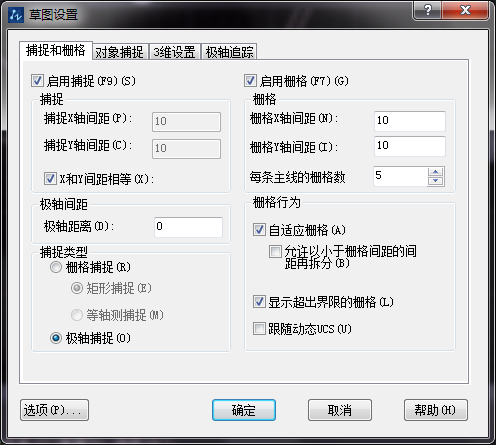
下面通过将x轴方向上的步长设置为20个绘图单位、y轴方向上的步长设置为30个绘图单位,学习捕捉功能的参数设置和启动操作。
1.在状态栏中的捕捉按钮上右击,在弹出的快捷菜单中选择【设置】命令,打开草图设置对话框。
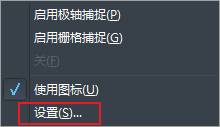
2.在对话框中选择【启用捕捉】复选框,即可打开捕捉功能。
3.在【捕捉X轴间距】文本框中输入数值20,将x轴方向上的不做间距设置为20.
4.取消选择【x轴间距和y轴间距相等】复选框,然后在【捕捉y轴间距】文本框中输入数值,如30,将y轴方向上的捕捉间距设置为30.
5.最后单击确定按钮,完成捕捉参数的设置。
注意:【捕捉类型】选项组中的参数用于设置捕捉的类型及样式,建议大家使用系统默认的设置。
·定档6.27!中望2024年度产品发布会将在广州举行,诚邀预约观看直播2024-06-17
·中望软件“出海”20年:代表中国工软征战世界2024-04-30
·2024中望教育渠道合作伙伴大会成功举办,开启工软人才培养新征程2024-03-29
·中望将亮相2024汉诺威工业博览会,让世界看见中国工业2024-03-21
·中望携手鸿蒙生态,共创国产工业软件生态新格局2024-03-21
·中国厂商第一!IDC权威发布:中望软件领跑国产CAD软件市场2024-03-20
·荣耀封顶!中望软件总部大厦即将载梦启航2024-02-02
·加码安全:中望信创引领自然资源行业技术创新与方案升级2024-01-03
·玩趣3D:如何应用中望3D,快速设计基站天线传动螺杆?2022-02-10
·趣玩3D:使用中望3D设计车顶帐篷,为户外休闲增添新装备2021-11-25
·现代与历史的碰撞:阿根廷学生应用中望3D,技术重现达·芬奇“飞碟”坦克原型2021-09-26
·我的珠宝人生:西班牙设计师用中望3D设计华美珠宝2021-09-26
·9个小妙招,切换至中望CAD竟可以如此顺畅快速 2021-09-06
·原来插头是这样设计的,看完你学会了吗?2021-09-06
·玩趣3D:如何使用中望3D设计光学反光碗2021-09-01
·玩趣3D:如何巧用中望3D 2022新功能,设计专属相机?2021-08-10
·CAD如何标注折弯尺寸和公差尺寸2018-02-24
·CAD中的模型空间和布局空间介绍2017-11-29
·CAD块编辑功能介绍2023-07-27
·CAD中如何在样条曲线上添加点?2022-07-15
·CAD中的TR命令的介绍及用法2020-06-19
·CAD怎么绘制一个立体的三角柱?2018-07-27
·怎么用CAD画房子平面图2018-06-29
·巧用CAD坐标过滤器提高制图速度2019-12-04














